Якщо у вас з’явилася підозра, що кому-то став відомий ваш пароль, або ви просто перестраховываетесь (що, в принципі, правильно) і хочете дізнатися, як змінити пароль в Windows 10, то просто прочитайте нашу інструкцію
Важливо: в паролі рекомендується використовувати букви і цифри, причому букви обов’язково повинні бути різного регістра.
Отже, змінюємо пароль Windows 10.
Буквено-цифровий пароль
1. Натисніть на «Пуск», зайдіть в «Налаштування»? «Облікові записи»? «Параметри входу».
2. Під написом «Пароль» натисніть на кнопку «Змінити».
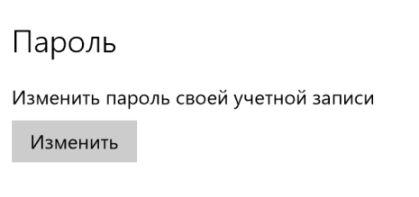
3. Спочатку Windows попросить вас ввести поточний пароль, а потім вирішить написати і зберегти новий.
4. Щоб змінити пароль, спочатку вам доведеться ввести 4 останні цифри номера телефону, який ви вказали при реєстрації облікового запису. Переконайтеся, що ввели їх вірно і натисніть «Enter». Microsoft відправить вам перевірочний код на цей номер. До речі, в деяких версіях Windows 10 цього пункту може і не бути.
5. Введіть отриманий код у форму.
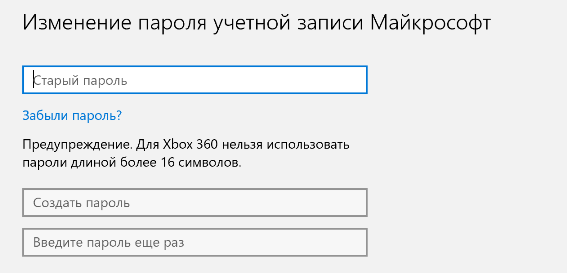
6. Відкриється нова сторінка, на якій ви зможете написати і зберегти новий пароль.
Зміна PIN-коду
Початок зміни PIN точно таке ж, як і в попередньому випадку c паролем. Натискаємо на кнопку «Змінити», вводимо свій старий PIN-код і придумуємо новий.

Це цікаво: незабаром комп’ютери будуть поставлятися з новою технологією входу в обліковий запис Windows Hello», яка буде забезпечувати допуск до роботи, скануючи райдужну оболонку ока або використовуючи відбиток пальця. Це гарна новина, адже сама собою відпаде проблема запам’ятовування всієї цієї шеренги літер або цифр в паролі, які то і діло забуваються.
Якщо у вас залишилися питання, щодо зміни пароля в Windows 10 — задайте їх у коментарях. (2752)



